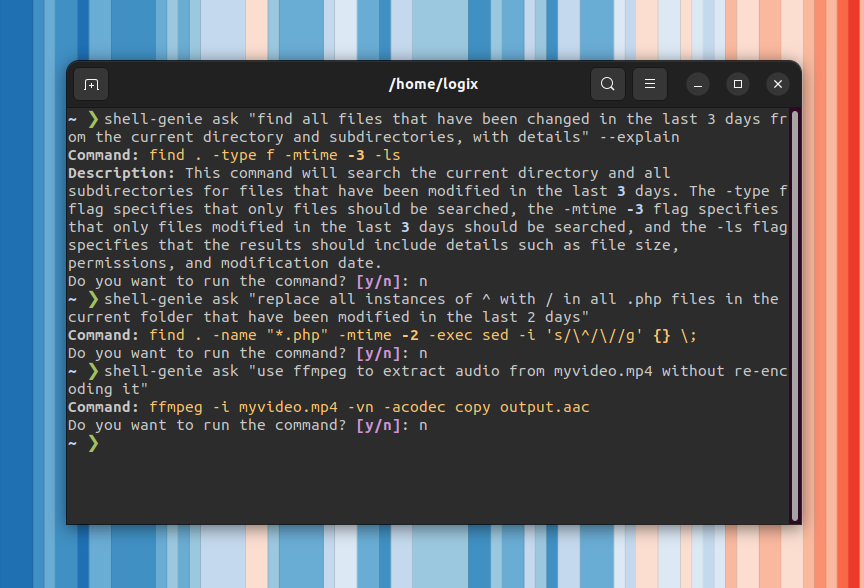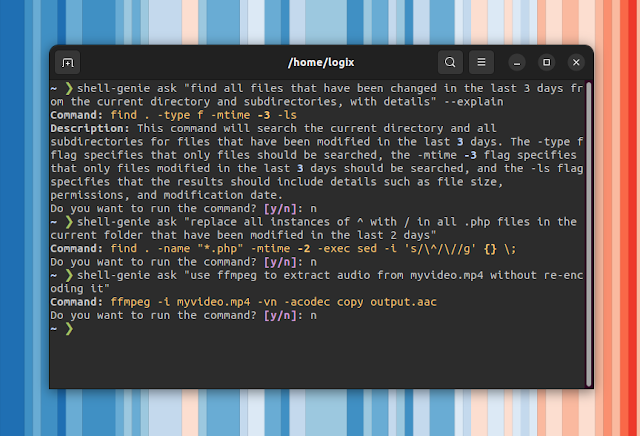
Shell Genie è un nuovo strumento da riga di comando che può essere utilizzato per chiedere in parole povere come eseguire varie attività e ti dà il comando shell di cui hai bisogno. Per generare i comandi, utilizza GPT-3 o Free Genie di OpenAI, un backend gratuito fornito dallo sviluppatore Shell Genie.
Una volta che Shell Genie mostra un comando, ti chiederà se vuoi eseguirlo. Assicurati di aver compreso il comando prima di farlo! Potresti usare qualcosa come Explain Shell per capire cosa fa il comando. Inoltre, probabilmente è meglio che tu lo usi solo per query/comandi che non possono rompere le cose sul tuo computer. Non tutti i comandi funzioneranno come previsto, quindi usalo a tuo rischio e pericolo!
Questo è Shell Genie in azione:
$ shell-genie ask "find all files that have been changed in the last 3 days from the current directory and subdirectories, with details"
Command: find . -mtime -3 -ls
$ shell-genie ask "use ffmpeg to extract audio from video without re-encoding it"
Command: ffmpeg -i <input_video_file> -vn -acodec copy <output_audio_file>
$ shell-genie ask "replace all instances of ^ with / in all .sh files in the current folder"
Command: sed -i 's/\^/\//g' *.shPuoi chiedergli di eseguire anche comandi più complessi, assicurati solo che la tua query includa le parole chiave corrette: la tua query è molto importante:
$ shell-genie ask "replace all instances of ^ with / in all .php files in the current folder that have been modified in the last 2 days"
Command: find . -name "*.php" -mtime -2 -exec sed -i 's/\^/\//g' {} \;Lo strumento può anche spiegare il comandoPer esempio:
$ shell-genie ask "find all files that have been changed in the last 3 days from the current directory and subdirectories, with details" --explain
Command: find . -type f -mtime -3 -ls
Description: This command will search the current directory and all subdirectories for files that have been modified in the last 3 days. The -type f option specifies that only files should be searched, the -mtime -3 option specifies that only files modified in the last 3 days should be searched, and the -ls option provides detailed information about the files found.
Questo rende il mio articolo su come trovare i file modificati negli ultimi giorni o minuti (e altri)… inutile. Oh, beh ????️.
Uso Shell Genie da un paio di giorni e nella maggior parte dei casi i comandi visualizzati erano perfetti. Quando non lo erano, di solito era dovuto a un errore dell’utente: non spiegavo abbastanza bene cosa volevo fare. Non dare per scontato che lo strumento capisca cosa vuoi che faccia, scrivilo! E ricorda, stai spiegando cosa vuoi fare a una macchina, e non a un essere umano. Dovrei anche menzionare che ho utilizzato Shell Genie con il backend OpenAI GPT-3 e non il backend Free Genie.
Se scegli di eseguire il comando e stai utilizzando il backend Free Genie e non quello OpenAI GPT-3, puoi fornire un feedback per aiutare a migliorare lo strumento. Si noti che il server Free Genie memorizza i comandi richiesti, il sistema operativo e la versione della shell per migliorare il modello. Inoltre, il server non ha un tempo di attività garantito 24 ore su 24, 7 giorni su 7.
Vale anche la pena ricordare che l’utilizzo di Shell Genie con GPT-3 richiede l’utilizzo di una chiave API, mentre l’utilizzo del server Free Genie no.
Ti potrebbe piacere anche: Usa ChatGPT dalla riga di comando con questo wrapper
Installa e usa Shell Genie
Shell Genie può essere installato utilizzando pipx, uno strumento per installare ed eseguire applicazioni Python in ambienti isolati. Shell Genie richiede Python 3.10 o successivo, quindi assicurati di utilizzarlo prima di continuare (ad esempio, non funzionerà su Ubuntu 20.04 o Debian Bullseye e precedenti).
Installa pipx dai repository della tua distribuzione Linux:
- Distribuzioni Debian, Ubuntu e Linux basate su queste (Linux Mint, Elementary OS, Pop!_OS, Zorin OS, ecc.):
sudo apt install pipxsudo dnf install pipxsudo pacman -S python-pipxsudo zypper install python-pipxOra tutto ciò che devi fare è usare pipx per installare Shell Genie:
pipx install shell-genieShell Genie dovrebbe ora essere installato ~/.local(solo per il tuo utente). Nel caso ~/.local/bin non è disponibile nel tuo PERCORSO, aggiungilo. pipx può farlo automaticamente per te: corri pipx ensurepathquindi apri una nuova finestra di terminale per utilizzare il nuovo PATH.
Per utilizzare Shell Genie, dovrai configurarlo. Quindi la prima volta che devi eseguirlo in questo modo:
shell-genie initQuesto ti chiederà di scegliere il backend che desideri utilizzare (OpenAI GPT-3 o Free Genie), ecc. Se selezioni il backend OpenAI GPT-3, dovrai fornire una chiave API. Puoi ottenerne uno creando un account OpenAI, quindi visita le impostazioni del tuo account e fai clic sulle chiavi API. Assicurati di avere crediti sufficienti nel tuo account OpenAI per usarlo.
Al termine della configurazione iniziale, puoi iniziare a utilizzare Shell Genie, in questo modo:
shell-genie ask "<the command you want to run/generate, in plain english>"